ขั้นตอนการคืนค่าระบบใน Windows 11

หากคุณกำลังประสบปัญหาหรือวัฒนธรรม การคืนค่าระบบใน Windows 11 จะช่วยให้คุณสามารถย้อนกลับอุปกรณ์ของคุณไปยังเวอร์ชันก่อนหน้าได้.

Microsoft Word เป็นหนึ่งในเอกสารยอดนิยมที่สุดในการสร้างและแก้ไขแอพสำหรับแพลตฟอร์ม Windows ตั้งแต่การเตรียมเอกสารคำไปจนถึงการสร้างเรซูเม่ Microsoft Word เป็นแอพที่เราแนะนำเสมอมา
คุณเคยเจอปัญหา "ฐานข้อมูลรีจิสตรีการกำหนดค่าเสียหาย" ขณะเข้าถึง MS Word บน Windows 10 หรือไม่? ข้อผิดพลาดนี้ส่วนใหญ่เกิดขึ้นเมื่อการติดตั้ง Office เสียหายหรือแอปของบริษัทอื่นขัดแย้งกับ MS Word

แหล่งที่มาของรูปภาพ: How to Geek
กำลังมองหาวิธีแก้ไขปัญหานี้เพื่อให้คุณสามารถทำงานต่อใน Word ได้ทันทีใช่หรือไม่ คุณมาถูกที่แล้ว โพสต์นี้รวบรวมข้อมูลเชิงลึกโดยละเอียดซึ่งครอบคลุมวิธีแก้ปัญหาทั้งหมดเพื่อแก้ไขปัญหา "ฐานข้อมูลรีจิสทรีการกำหนดค่าเสียหาย" ใน Windows 10 คุณสามารถแก้ไขและแก้ไขปัญหานี้ได้อย่างง่ายดายด้วยความช่วยเหลือในการแก้ไขปัญหาเบื้องต้น
อ่านเพิ่มเติม: การ แก้ไขด่วนสำหรับ Microsoft Word หยุดทำงานล้มเหลวใน Windows 10
วิธีการแก้ไข “ฐานข้อมูลรีจิสทรีการกำหนดค่าเสียหาย” ปัญหา
มาเริ่มกันเลย.
โซลูชัน #1: เรียกใช้ SFC และ DISM Scan
การใช้คำสั่ง System File Checker (SFC) และ Deployment Image Servicing & Management (DISM) สามารถช่วยให้คุณแก้ปัญหาได้ภายในไม่กี่ขั้นตอน SFC/DISM เป็นเครื่องมือยูทิลิตี้ในตัวที่นำเสนอโดย Windows OS ที่ให้คุณสแกนและแก้ไขรายการไฟล์ระบบ ปัญหาที่เกี่ยวข้องกับดิสก์ในอุปกรณ์ของคุณ นี่คือสิ่งที่คุณต้องทำ
เปิดการค้นหาเมนู Start พิมพ์ "Command Prompt" คลิกขวาที่มันแล้วเลือก "Run as Administrator"
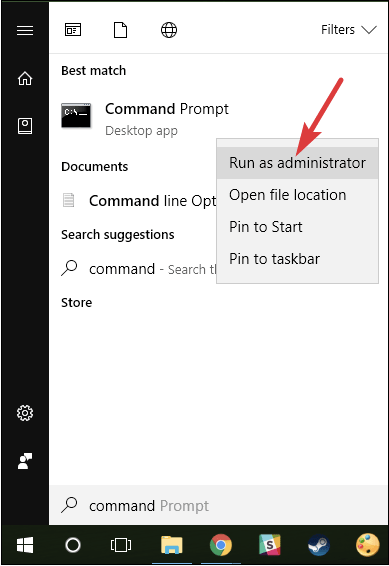
ในเชลล์พรอมต์คำสั่งพิมพ์คำสั่งต่อไปนี้แล้วกด Enter
SFC/สแกนโนว
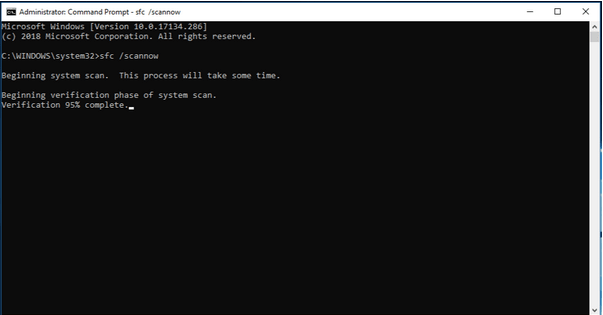
รอสักครู่จนกว่าเครื่องมือยูทิลิตี้System File Checker จะทำการตรวจสอบอุปกรณ์ของคุณโดยสมบูรณ์เพื่อสแกนแก้ไขรายการรีจิสตรีที่เสียหาย หาก System File Checker พบรายการดังกล่าว Windows จะแจ้งให้คุณทราบในขณะที่ดูแลรายการไฟล์ระบบที่เสียหายทั้งหมด
หลังจากสแกน SFC สำเร็จแล้ว ขั้นตอนต่อไปคือการใช้คำสั่ง DISM
เรียกใช้ Command Prompt พิมพ์คำสั่งต่อไปนี้แล้วกด Enter
Dism /Online /Cleanup-Image /Restorehealth
หลังจากรันคำสั่งนี้ ให้ออกจากหน้าต่างทั้งหมด รีบูตอุปกรณ์ของคุณ และลองรัน MS Word อีกครั้งเพื่อตรวจสอบว่าปัญหายังคงมีอยู่หรือไม่
โซลูชัน #2: ดำเนินการคลีนบูต
โซลูชันที่มีประสิทธิภาพถัดไปในการแก้ไขปัญหา "ฐานข้อมูลรีจิสทรีการกำหนดค่าเสียหาย" กำลังดำเนินการคลีนบูตบนอุปกรณ์ของคุณ การโหลดระบบปฏิบัติการเป็นสถานะคลีนบูตที่จะบู๊ตอุปกรณ์ของคุณด้วยแอพและบริการที่จำเป็นและจำกัด คลีนบูตใช้ชุดไดรเวอร์อุปกรณ์และไฟล์ระบบที่จำกัด ส่งผลให้ระบบปฏิบัติการมีภาระงานขั้นต่ำ ในการดำเนินการคลีนบูตบนอุปกรณ์ของคุณ ให้ทำตามขั้นตอนด่วนเหล่านี้:
กดคีย์ผสม Windows + R เพื่อเปิดกล่องโต้ตอบเรียกใช้
พิมพ์ “MSConfig” ในช่องค้นหาแล้วกด Enter สลับไปที่แท็บ "บริการ"
เลือกตัวเลือก "ซ่อนบริการทั้งหมดของ Microsoft" จากนั้นกดปุ่ม "ปิดใช้งานทั้งหมด"
ตอนนี้หัวที่แท็บ“การเริ่มต้น” เปิดWindows Task Manager ตรวจสอบโปรแกรมทั้งหมดแล้วกดปุ่ม "ปิดการใช้งานทั้งหมด"
หลังจากทำการเปลี่ยนแปลงทั้งหมดข้างต้นแล้ว ให้รีบูตอุปกรณ์เพื่อดำเนินการคลีนบูต
อ่านเพิ่มเติม: วิธีคลีนบูต Windows 10 และทำไมคุณต้องทำเช่นนั้น
โซลูชัน #3: อัปเดต Windows
อุปกรณ์ของคุณติดตั้งWindows เวอร์ชันล่าสุดหรือไม่ หากไม่เป็นเช่นนั้น ตรวจสอบให้แน่ใจว่าคุณไม่ได้ใช้งานระบบปฏิบัติการเวอร์ชันที่ล้าสมัย หากต้องการตรวจสอบการอัปเดต ให้ทำตามขั้นตอนเหล่านี้
แตะไอคอน Windows กดไอคอนรูปเฟืองเพื่อเปิด Windows Settings
ในการตั้งค่า Windows เลือก "อัปเดตและความปลอดภัย" สลับไปที่ตัวเลือก "Windows Update" จากบานหน้าต่างเมนูด้านซ้าย
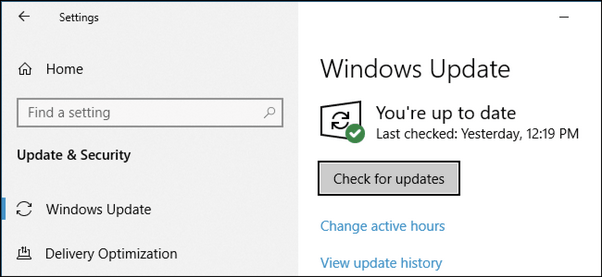
แตะที่ปุ่ม "ตรวจสอบการอัปเดต"
อ่านเพิ่มเติม: วิธีแก้ไขข้อผิดพลาดตัวติดตั้งแบบสแตนด์อโลนของ Windows Update (0x80096002)
โซลูชัน #4: ซ่อมแซม Microsoft Office
หากต้องการซ่อมแซมแอป MS Office ให้ทำตามขั้นตอนด่วนเหล่านี้
เปิดแผงควบคุม เลือกถอนการติดตั้งโปรแกรม
ที่นี่คุณจะเห็นรายการแอพและโปรแกรมที่ติดตั้งทั้งหมดบนอุปกรณ์ของคุณ คลิกขวาที่ "Microsoft Office" และเลือก "เปลี่ยน" ในขั้นตอนถัดไปให้แตะที่ "ซ่อมแซม"
โซลูชันที่กล่าวถึงข้างต้นจะช่วยให้คุณสามารถแก้ไขข้อความแสดงข้อผิดพลาด "ฐานข้อมูลรีจิสทรีการกำหนดค่าเสียหาย" ใน Windows 10 คุณสามารถใช้วิธีแก้ไขปัญหาชั่วคราวเหล่านี้เพื่อแก้ไขปัญหานี้เพื่อใช้งาน Microsoft Word ต่อได้อีกครั้งโดยไม่มีอุปสรรคใดๆ
ขอให้โชคดี!
หากคุณกำลังประสบปัญหาหรือวัฒนธรรม การคืนค่าระบบใน Windows 11 จะช่วยให้คุณสามารถย้อนกลับอุปกรณ์ของคุณไปยังเวอร์ชันก่อนหน้าได้.
หากคุณกำลังมองหาทางเลือกที่ดีที่สุดสำหรับ Microsoft Office นี่คือ 6 โซลูชั่นที่ยอดเยี่ยมในการเริ่มต้น.
บทช่วยสอนนี้จะแสดงให้คุณเห็นว่าคุณสามารถสร้างไอคอนทางลัดบนเดสก์ท็อปWindows ที่เปิด Command Prompt ไปยังตำแหน่งโฟลเดอร์เฉพาะได้อย่างไร
กำลังหาวิธีตั้งวิดีโอเป็นเซิร์ฟเวอร์หน้าจอใน Windows 11 อยู่ใช่ไหม? เราเปิดเผยวิธีการใช้ซอฟต์แวร์ฟรีที่เหมาะสำหรับหลายรูปแบบวิดีโอไฟล์.
คุณรู้สึกรำคาญกับฟีเจอร์ Narrator ใน Windows 11 หรือไม่? เรียนรู้วิธีปิดเสียง Narrator ได้ง่ายๆ ในหลายวิธี
วิธีการเปิดหรือปิดระบบการเข้ารหัสไฟล์ใน Microsoft Windows ค้นพบวิธีการที่แตกต่างกันสำหรับ Windows 11.
ถ้าคีย์บอร์ดของคุณมีการเพิ่มช่องว่างสองครั้ง ให้รีสตาร์ทคอมพิวเตอร์และทำความสะอาดคีย์บอร์ด จากนั้นตรวจสอบการตั้งค่าคีย์บอร์ดของคุณ.
เราจะแสดงวิธีการแก้ไขข้อผิดพลาด Windows ไม่สามารถเข้าสู่ระบบได้เนื่องจากโปรไฟล์ของคุณไม่สามารถโหลดได้เมื่อเชื่อมต่อกับคอมพิวเตอร์ผ่าน Remote Desktop.
เกิดอะไรขึ้นและพินของคุณไม่สามารถใช้งานได้ใน Windows? อย่าตื่นตระหนก! มีสองวิธีที่มีประสิทธิภาพในการแก้ปัญหานี้และคืนการเข้าถึงพินของคุณ.
คุณจะทำอย่างไรเมื่อเวลาในคอมพิวเตอร์ Windows 11 ไม่แสดงเวลาอย่างที่ควรจะเป็น? ลองใช้วิธีแก้ปัญหาเหล่านี้ดูสิ






